In de Photoshop tip van deze maand laten we je zien wat je met de reparatie-tool kan doen en waarom hij zo snel en fijn in gebruik is.
We leggen de werking uit in een landschap, maar je kan deze tool ook gebruiken om oneffenheden in gezichten weg te werken.
Deze tool past stukjes foto helemaal aan de omgeving aan.

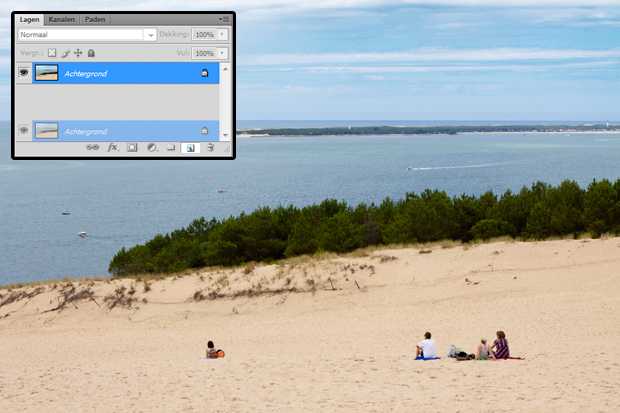
Stap 1:
Open de afbeelding waar je objecten, vlekken, of andere zaken op de achtergrond wil corrigeren..
Dupliceer de achtergrond laag zodat je altijd terug kan naar je originele afbeelding. Sleep de fotolaag naar het ‘nieuwe laag’ icoontje of klik met rechtermuisknop om de laag te dupliceren.

Stap 2:
Ga in je gereedschappenbalk naar het reparatiegereedschap. Deze zit verborgen onder de pleister (snel retoucheerpenseel). Met reparatie kan je (zoals het al zegt) delen van je foto ‘repareren’.
Het is een soort selectiegereedschap, dus je trekt met je muis een vlak om het object dat je weg wilt halen.

Stap 3:
Klik IN je selectie, hou je muisknop ingedrukt en sleep deze naar de plek die je wil ‘kopiëren’.
Eerst laten we dit zien met andere objecten, je zet je selectie over de man met het witte shirt en de blauwe handdoek en laat los.

Wanneer je losgelaten hebt is de man met het witte shirt en de blauwe handdoek gedupliceerd en op een magische wijze opgenomen in de omgeving zonder vreemde of lelijke randen! Dit gaan we nog eens doen.

Stap 5:
Selecteer hetzelfde stukje opnieuw maar versleep het vlak nu naar een deel van het strand waar niemand aanwezig is. Laat los, en zie dat de persoon verdwenen is!

Nu een groter vlak, alle mensen in één keer! Selecteer met het repareer gereedschap en sleep de selectie naar een ‘leeg’ deel van het strand.

Resultaat:
Op deze manier heb je heel snel ongewenste onderdelen van je foto vervangen.
